Kako omogućiti WiFi na laptopu Acer, Asus, HP, Dell, Msi i drugima
Vjerojatno nije potrebno reći da svaki moderni korisnik računalnih sustava, kupujući laptop, pokušava maksimalno iskoristiti sve svoje mogućnosti. Među njima jedno od najvažnijih mjesta zauzima praktičnost rada na Internetu pomoću modula Wi-Fi bežične veze. Čini se da je lakše omogućiti pristup bežičnoj mreži? Za neke, pitanje kako uključiti Wi-Fi na prijenosnom računalu uzrokuje velike poteškoće. I evo zašto.
Opća načela za omogućivanje Wi-Fi veze na prijenosnim računalima
Nažalost, ne postoji jedinstveno pravilo koje omogućuje rješavanje problema kako uključiti WiFi na prijenosnom računalu. Jedino što se sigurno može reći je problem prisutnosti prijemnog (prijenosnog) uređaja u samom prijenosnom računalu.
Ne znaju svi korisnici kako to odrediti, s obzirom da je prisutnost mrežnu karticu i instalirani upravljački program već je ključ za uspješno omogućavanje pristupa bežičnoj vezi s virtualnom mrežom. Jasno je da prilikom kupnje prijenosnog računala odmah provjerite dostupnost takvog modula u samoj “željeznoj” konfiguraciji. Svaki stručnjak će vam reći ima li na brodu takav modul. U ekstremnim slučajevima, možete obratiti pozornost na oznake na glavnoj ploči s desne i lijeve strane touchpada. U pravilu, postoji posebna ikona u obliku antene s signalom, kao i indikator koji signalizira da je dostupna Wi-Fi mreža trenutno povezana.
Stari modeli prijenosnih računala
Što se tiče zastarjelih modela prijenosnih računala, možete reći da ako jednostavno nema Wi-Fi modula kao takvog, ne možete se čak ni pokušati povezati s privatnom virtualnom mrežom s određenom pristupnom točkom. Takva konfiguracija jednostavno je ne može odrediti.
S druge strane, neki stariji modeli imaju posebnu sklopku na kućištu, koja je odgovorna za uključivanje Wi-Fi modula. Međutim, ta je konfiguracija stvar prošlosti. U osnovi, svi proizvođači modernih modela prijenosnih računala zamjenjuju takve prekidače pomoću tipkovničkih prečaca poput Fn + F (...).

To je najčešća kombinacija takozvanih "vrućih" tipki. Istina, u različitim modelima modernih prijenosnih računala može biti drugačije.
Suvremeni sustavi i definicija pristupne točke
Ako govorimo o modernim računalnim sustavima, pitanje kako uključiti WiFi na prijenosnom računalu svodi se samo na dvije stvari. Prvi je automatska detekcija virtualne mrežne pristupne točke (VLAN). Drugi je unos lozinke ako je mreža sigurna.
U nekim slučajevima trebate konfigurirati pristup u ručnom načinu rada. To posebno vrijedi za operativne sustave kao što su Linux ili Mac OS X, koji, prema svojoj prirodi zaštite i ovisno o verziji, jednostavno ne mogu automatski omogućiti pristup virtualnoj mreži.
Općenito, to je točno, međutim, ti su sustavi najsigurniji. Za njih, ne da virusi nisu stvoreni, oni jednostavno ne rade u njima. S operativnim sustavima Windows situacija je drugačija. S jedne strane, oni mogu automatski odrediti dostupne mreže i pristupne točke. S druge strane, one su najmanje zaštićene čak i ako su uključeni antivirusni programi, vatrozid ili bilo koja druga funkcija blokiranja unosa neželjenih i špijunskih programa, virusa itd. U tom smislu, čak i sam firewall, koji je konfiguriran za maksimalnu sigurnost, može blokirati vezu s Wi-Fi-točkama bežičnih mreža (VLAN). U tom slučaju morat ćete ili onemogućiti ili smanjiti razinu sigurnosti, kao i promijeniti sigurnosne postavke u bilo kojem internetskom pregledniku koji se koristi u sustavu prema zadanim postavkama.
Sada možete ići izravno na to kako uključiti Wi-Fi na prijenosnom računalu različitih proizvođača. Svaki od njih nudi vlastitu kombinaciju ili kombinaciju vrućih tipki. Opisujući daljnje postupke kako omogućiti WiFi na prijenosnom računalu, pretpostavljamo da se pristupna točka za bežičnu mrežu određuje automatski, a za pristup virtualnoj mreži morate samo unijeti lozinku.
MSI prijenosna računala

Kako omogućiti WiFi na MSI laptop? Da biste to učinili, korisnik, bez obzira na operativni sustav, morat će koristiti tipkovnički prečac Fn + F10.
DELL prijenosno računalo. Kako uključiti WiFi?
DELL prijenosna računala također imaju vlastiti konfiguracijski sustav koji vam omogućuje automatsko traženje pristupne točke i mogućnost spajanja na nju. U tom slučaju morate koristiti tipke Fn + F2, iako je u nekim modelima ova kombinacija možda neaktivna. Više o tome kasnije.
ASUS prijenosna računala

Sada razmotrite pitanje kako uključiti WiFi ASUS prijenosno računalo. U pravilu, u gotovo svim modelima možete koristiti kombinaciju tipki Fn + F2. Osim toga, možda ćete morati uključiti sam adapter u upravljačkoj ploči ili u BIOS-u.
ACER prijenosna računala

Problem s uključivanjem Wi-Fi na laptop ACER, također, je riješen vrlo jednostavno. Da biste to učinili, koristite tipke Fn + F3. Međutim, u nekim modelima, recimo u A-seriji, ova se konfiguracija može promijeniti.
HP prijenosna računala (Hewlett Packard)
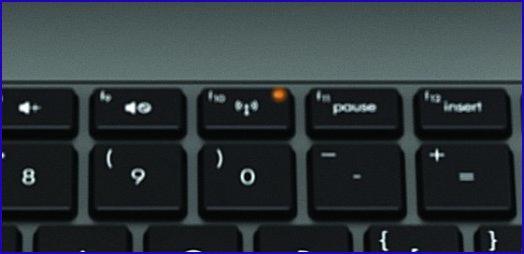
Uključivanje WiFi-a na HP-ovom laptopu jednako je jednostavno kao i uključivanje svih drugih računalnih sustava ovog tipa. Ovdje je kombinacija "vrućih" tipki Fn + F12. Kao što kažu, lako.
Prijenosna računala SAMSUNG

Na kraju, razmotrite problem kako omogućiti WIFi na SAMSUNG prijenosnom računalu bilo koje modifikacije. U ovom slučaju postoje dva rješenja koja izravno ovise o modelu. Činjenica je da postoje dvije mogućnosti za omogućavanje veze s bežičnom mrežom: dijeljenje tipki Fn + F12 ili Fn + F10. Sve ovisi o modelu prijenosnog računala.
Ako ništa ne pomaže. Standardni Windows alati
Nažalost, tipkovnički prečaci ili gumbi za omogućavanje Wi-Fi pristupa ne rade uvijek. Razlozi za to mogu biti dosta. Ne ulazeći u tehničke detalje, zadržimo se na najpoznatijim.
Prije svega, morate provjeriti je li uređaj u BIOS-u. Po zadanom je omogućeno. Ako to nije slučaj, morate ga ručno uključiti. Važna stvar je da se prijavite "Upravitelj uređaja". Sigurno, nema potrebe objašnjavati kako mu pristupiti.
Ovdje trebate pronaći sam adapter. U većini slučajeva označen je kao Atheros ... Wireless, gdje "..." znači broj modela. Desnom tipkom miša kliknite sam adapter i kliknite na "Enable" liniju (ako je adapter isključen). Inače, ako ne postoji takva linija, možemo pretpostaviti da je sam adapter isključen.
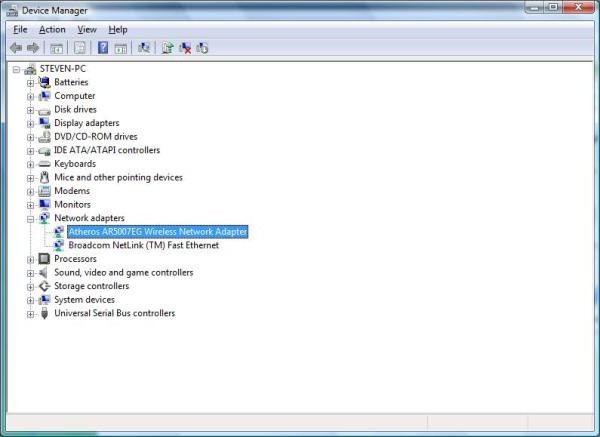
U nekim slučajevima možda će vam biti potreban pristup izborniku "Prikaz", gdje trebate odrediti naredbu "Prikaži skrivene uređaje". Vrlo je moguće da će u nekim slučajevima biti potrebno ažurirati upravljački program uređaja.
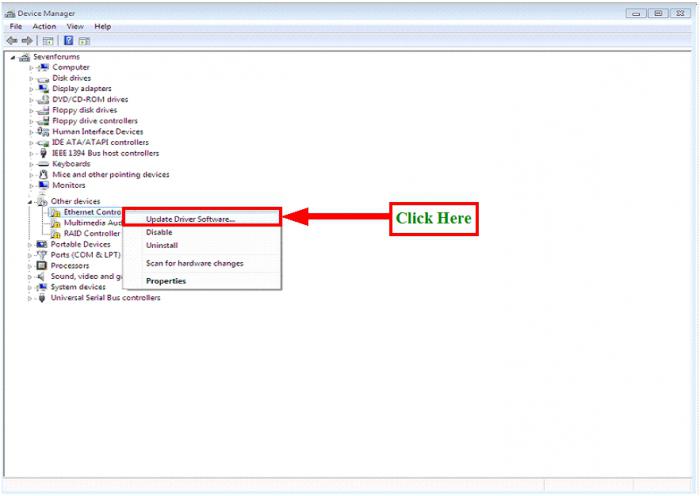
Istina, ne laskajte sebi. Sam operativni sustav Windows u većini slučajeva jednostavno se „kune“, rekavši da je najprikladniji ronilac u sustavu već instaliran. Ovdje je bolje koristiti disk s upravljačkim programom koji dolazi s laptopom kada ga kupite.
Čak i ako to ne pomogne, treba obratiti pozornost na neke testove "željeza". Da biste to učinili, možete pronaći mnogo alata, kako u smislu softvera tako i ručnog rastavljanja prijenosnog računala. Nikad se ne zna, možda je negdje otišao vlak.
Vrijedno je spomenuti još jednu opciju. Ponekad ćete možda morati ponovno pokrenuti Wi-Fi usmjerivač. Da biste to učinili, trebate isključiti iz napajanja oko 10 sekundi. Nakon toga pristup bežičnim VLAN-ovima bit će automatski.